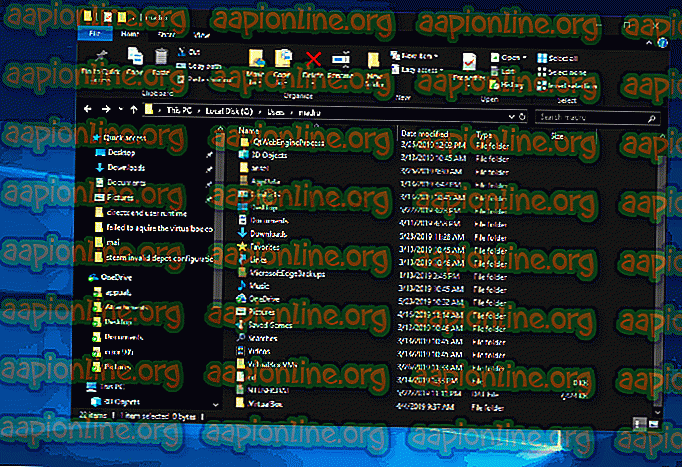Comment corriger l'erreur "Échec d'acquisition de l'objet COM VirtualBox"
Plusieurs utilisateurs signalent qu’ils ne peuvent pas lancer VirtualBox. Le message d'erreur critique qui s'affiche est «Échec de l'acquisition de l'objet COM VirtualBox. L'application va se terminer ”. Dans certains cas, l'erreur est également accompagnée d'un deuxième message d'erreur pointant vers le problème. Le problème ne semble pas être spécifique à une certaine version de Windows, car il est confirmé que cela se produit à la fois sous Windows 8.1 et Windows 10.
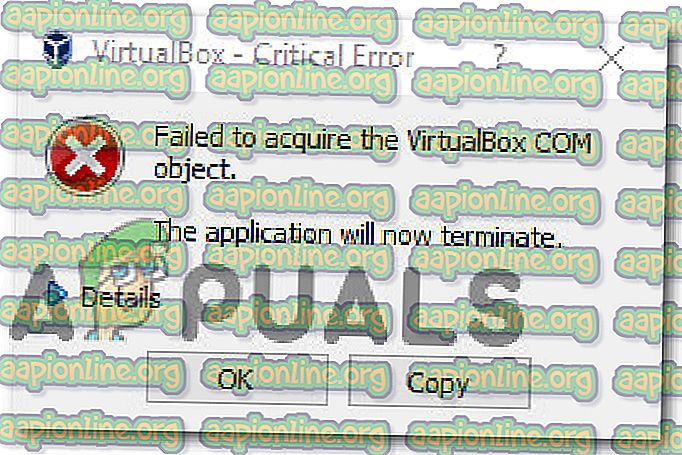
Quelle est la cause de l'erreur "Échec d'acquisition de l'objet COM VirtualBox"?
Nous avons examiné cette question en examinant divers rapports d'utilisateurs et les stratégies de réparation couramment déployées avec succès dans ce scénario particulier. En fin de compte, il est possible que plusieurs causes soient à l'origine de ce problème:
- VirtualBox n’est pas installé avec un accès administrateur - Virtualbox est l’un de ces logiciels nécessitant de les installer avec des privilèges d’administrateur afin de pouvoir configurer tous les services nécessaires. Ne pas le faire pourrait signifier que certains services ne seront pas activés par défaut. Dans ce cas, le moyen le plus simple de résoudre le problème consiste à installer Virtualbox correctement.
- Registre d'invité principal mal formé - Dans certains cas, cette erreur particulière se produira en raison d'un registre d'invité principal mal formé. Si ce scénario particulier est applicable, vous devriez pouvoir résoudre le problème en déplaçant le dossier .VirtualBox sur le bureau, forçant ainsi l'application à créer une nouvelle version saine.
- Autorisations insuffisantes - Même si VirtualBox est installé avec un accès administrateur, il peut toujours avoir besoin de privilèges administrateur pour pouvoir démarrer certains services nécessaires aux opérations de la machine virtuelle. Plusieurs utilisateurs concernés ont réussi à résoudre le problème en configurant le raccourci VirtualBox pour qu'il s'exécute avec des privilèges administratifs.
Si vous cherchez actuellement un correctif qui résoudra ce problème, cet article vous expliquera plusieurs étapes de dépannage susceptibles de résoudre le problème. En bas, vous trouverez plusieurs méthodes que d'autres utilisateurs dans une situation similaire ont utilisées avec succès pour résoudre le problème. Chaque solution potentielle mentionnée ci-dessous est confirmée par au moins un utilisateur affecté.
Pour de meilleurs résultats, nous vous conseillons de suivre les méthodes dans l'ordre dans lequel elles sont présentées, car elles sont classées par efficacité et gravité. Indépendamment du coupable qui a provoqué l'erreur «Échec d'acquisition de l'objet COM VirtualBox», l'une des solutions potentielles suivantes devrait vous aider à résoudre le problème.
Méthode 1: Lancement de VirtualBox avec des privilèges d'administrateur
Il est possible que vous rencontriez ce problème car vous essayez de lancer VirtualBox à partir d'un raccourci qui n'est pas configuré pour s'exécuter avec un accès administrateur. Plusieurs utilisateurs concernés ont signalé avoir réussi à résoudre l'erreur «Impossible d'acquérir l'objet COM de VirtualBox» en configurant le raccourci VirtualBox pour qu'il se lance avec un accès administrateur.
Voici un guide rapide sur la façon de procéder:
- Premièrement, testons si cette théorie est vraie en cliquant avec le bouton droit de la souris sur le raccourci Virtualbox et en choisissant R un en tant qu'administrateur.
Remarque : Si ces étapes ont éliminé l'erreur, passez aux étapes ci-dessous pour rendre les modifications permanentes.
- Cliquez avec le bouton droit sur le même raccourci VirtualBox et choisissez Propriétés dans le menu contextuel.
- Dans l'écran Propriétés d'Oracle VM VirtualBox, sélectionnez l'onglet Compatibilité, puis cochez la case associée à Exécuter ce programme en tant qu'administrateur (à partir de l'écran Paramètres ).
- Cliquez sur Appliquer pour rendre le changement permanent.
- Redémarrez Virtualbox et voyez si le problème a été résolu.
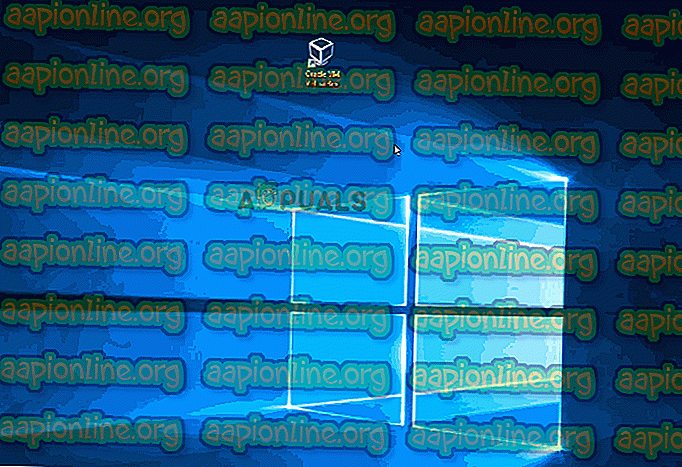
Si vous rencontrez toujours l'erreur «Échec d'acquisition de l'objet COM VirtualBox», passez à la méthode suivante ci-dessous.
Méthode 2: Installation de VirtualBox avec des privilèges d'administrateur
VirtualBox est l'un de ces programmes qui doivent être installés avec des privilèges d'administrateur pour pouvoir utiliser ces privilèges. Si vous n'accordez pas l'accès administrateur au programme d'installation de VirtualBox, certains services critiques ne seront pas configurés correctement. Plusieurs utilisateurs concernés qui rencontraient également l'erreur «Échec d'acquisition de l'objet COM VirtualBox» ont signalé que le problème ne se produisait plus après avoir désinstallé leur installation VirtualBox actuelle, puis l'avoir réinstallé correctement.
Voici un guide rapide sur la façon de procéder:
- Appuyez sur les touches Windows + R pour ouvrir une boîte de dialogue Exécuter. Ensuite, tapez «appwiz.cpl» et appuyez sur Entrée pour ouvrir la fenêtre Programmes et fonctionnalités .

- Dans Programmes et fonctionnalités, parcourez la liste des applications et localisez Oracle VM VirtualBox . Une fois que vous le voyez, cliquez dessus avec le bouton droit de la souris, puis cliquez sur Désinstaller.

- Suivez ensuite les invites à l'écran pour terminer la désinstallation et redémarrer votre ordinateur.
- Lorsque la prochaine séquence de démarrage est terminée, visitez ce lien (ici). Une fois que vous y êtes arrivé, cliquez sur les hôtes Windows (sous Packages de la plate-forme VirtualBox ) pour lancer le téléchargement.

- Une fois le programme d'installation téléchargé, ne double-cliquez pas dessus comme à l'habitude. Au lieu de cela, cliquez dessus avec le bouton droit de la souris dans la barre de téléchargement de votre navigateur et cliquez sur Afficher dans le dossier .
- À l'emplacement du programme d'installation de VirtualBox, cliquez dessus avec le bouton droit de la souris et choisissez Exécuter en tant qu'administrateur .

- Suivez les instructions à l'écran pour terminer la réinstallation de Virtualbox.
- Redémarrez votre ordinateur et voyez si VirtualBox ne se lance pas sans le message d'erreur.
Si vous voyez toujours l'erreur «Échec d'acquisition de l'objet COM VirtualBox» lors du lancement du programme, passez à la méthode suivante ci-dessous.
Méthode 3: déplacement du dossier .Virtualbox vers un emplacement différent
Ce problème particulier peut également survenir en raison d'un registre d'invité principal mal formé. Il est possible que l'erreur «Échec d'acquisition de l'objet COM VirtualBox» soit due à un fichier Virtualbox.xml incorrect ou à un autre fichier corrompu du dossier .VirtualBox.
Plusieurs utilisateurs concernés ont signalé avoir été en mesure de résoudre le problème en déplaçant l'intégralité du dossier .VirtualBox vers un autre emplacement. Cette procédure obligera Virtualbox à créer un nouveau dossier sain à partir de zéro, ce qui résoudra tout problème de corruption situé dans le dossier Virtualbox.
Voici un guide rapide sur la façon de déplacer le dossier .Virtualbox vers un emplacement différent.
- Tout d’abord, assurez-vous que VirtualBox est complètement fermé.
- Ouvrez l'explorateur de fichiers et accédez à l'emplacement suivant:
C: \ Utilisateurs \ * Votre nom d'utilisateur *
Remarque: * Votre nom d'utilisateur * est simplement un espace réservé pour votre compte d'utilisateur Windows personnel. Veuillez le remplacer par votre propre nom.
- Une fois arrivé à cet emplacement, cliquez avec le bouton droit sur .VirtualBox et choisissez Couper dans le menu contextuel. De plus, vous pouvez appuyer sur Ctrl + X pour couper le fichier directement.
- Collez le dossier .Virtualbox dans un emplacement convenable tel que le bureau.
Remarque: vous pouvez également supprimer le dossier .Virtualbox . Mais déplacer le dossier est une meilleure alternative car cela vous permettra de le déplacer au cas où il ne résoudrait pas le problème.
- Une fois le dossier déplacé vers un autre emplacement, relancez VirtualBox et voyez si le programme démarre sans l'erreur «Échec d'acquisition de l'objet COM VirtualBox» .